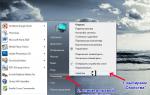Что делать планшет потух и не включается. Если Android не загружается дальше логотипа. Сбой программного обеспечения
Инструкция
Первое, что нужно сделать - понять причину сбоя в работе планшета. Их можно условно разделить на две группы: аппаратные и программные. В первом случае это проблемы в работе каких-либо деталей устройства, во втором - проблемы в работе операционной системы или приложений.
Банально, но все же может не включаться, если он полностью разряжен. Не пугайтесь, если, поставив выключенное устройство на зарядку, вы не сможете им воспользоваться. Чтобы начать работу, потребуется 10-15 минут. Периодически пробуйте включить ваше устройство длительным нажатием на кнопку "power". Если в течение длительного времени планшет , но так и не начинает работать, вероятно, проблема заключается в чем-либо другом.
В случае зарядки устройства не мешает проверить работу зарядника. Если на экране длительное время не отображается значок подзарядки, попробуйте подключить к нему другое устройство с аналогичным разъемом.
Если планшет заряжен, но при нажатии кнопки включения ничего не происходит, попытайтесь вспомнить, не падало ли устройство, не подвергалось ли сильной встряске, не ударяли ли вы по экрану.
Если не , может только казаться, что планшет . Чтобы проверить это обратите внимание на звуки, которые издает устройство, на подсветку клавиш. Если планшет шумит или щелкает, на нем видны механические повреждения, либо у него горят кнопки, то вероятнее всего, проблема именно с дисплеем. В таком случае вряд ли вы что-то сможете сделать самостоятельно, лучше отнесите устройство в сервисный центр.
Изображение может также отсутствовать и при поломке видеоадаптера, но и в этом случае разбирать и ремонтировать планшет не рекомендуется.
Если физических поломок у планшетного компьютера нет, то он может не включаться из-за сбоя в работе программного обеспечения. В таких случаях вы должны увидеть явные признаки работоспособности устройства. Например, оно включается только частично и зависает в определенный момент времени (чаще всего при загрузке вы видите постоянно лежащий Андроид).
Причинами таких сбоев может быть перегруженная оперативная память, некорректно установленные приложения, несовместимость некоторых программ, принудительное завершение некоторых системных процессов, случайное удаление важных файлов, обеспечивающих работу операционной системы.
Если планшет не включается из-за программных сбоев, то можно сделать сброс пользовательских настроек. На каждом планшете на Андроиде или с другой операционной системой hard reset делается по-разному. Чтобы узнать, какими клавишами следует воспользоваться, обратитесь к инструкции пользования вашего устройства. Перед полной перезагрузкой не забудьте выключить планшет, извлечь карту памяти и сим-карту. Чаще всего на устройствах Андройд сброс до заводских настроек производится клавишей включения питания и изменения громкости. Их нужно нажимать до тех пор, пока не появится легкая вибрация и меню на экране. В меню нужно найти пункт Reset Android. Как правило, он находится в разделе settings, format sistem. Минусом такого метода восстановления работы устройства является не только сброс всех ваших личных настроек, но и полное удаление всех данных. Поэтому лучше не допускать ситуаций, когда планшет не включается.
В некоторых случаях наладить работу устройства можно его перепрошивкой. Однако, если вы ни разу с этим не сталкивались, лучше обратиться с этим вопросом к специалисту.
Если планшет, находящийся на гарантии, не включается, его нужно отнести в сервисный центр. В противном случае можно попробовать отремонтировать его самостоятельно. Для этого сначала следует разобраться в причине, которая повлекла поломку.
Возможно, планшет просто сел. Попробуйте зарядить его. Учтите, что при полной разрядке должно пройти время, прежде чем устройство сможет включиться (даже будучи на зарядке). Иногда оно достигает даже 10 минут. Если подключение к сети не решает вопрос, убедитесь в исправности зарядного устройства (попробуйте подключить другое или протестируйте данное на другом планшете). Вспомните, не получал ли планшет механических повреждений (или уточните у членов семьи). При ударе мог повредиться дисплей (он подлежит замене, после чего планшет, скорее всего, снова будет работать). Подтверждением механического повреждения экрана может служить наличие подсветки при включении (но это необязательно). Также возможен вариант, что полетел видеоадаптер – придется его менять. Если включение происходит частично (после подсветки постоянно отображается загрузка, высвечивается изображение поломанного робота), произошел программный сбой. Причиной этого может быть:- некорректно установленная игра, программа;
- принудительное завершение работы устройства (нарушается стабильность операционной системы).
- включить планшет;
- извлечь SIM-карту, карту памяти;
- нажать кнопку громкости (увеличения, иногда – уменьшения!) одновременно с кнопкой включения;
- подержать некоторое время (чаще всего 10 сек.);
- когда планшет завибрирует, в меню выбрать «Settings», «Format System», «Reset Android» при помощи клавиш громкости.
Пользователи весьма часто жалуются на то, что у них отказывается загружаться планшет. Как поступить в этом случае? Какие действия могут без особого труда «оживить» устройство? Можно ли как-то включить устройство, которое отказывается работать? Почему иногда планшет отказывается загружаться? Разобраться во всех этих вопросах на самом деле не так сложно, как кажется на первый взгляд. Причин возникновения подобного явления может быть очень много. Нужно только внимательно вспомнить, что же предшествовало поломке. Как же быть, если планшет отказывается загружаться?
Планшет отказывается загружаться: возможные причины
Как уже ранее было сказано, возможными источниками проблемы могут являться различные ситуации. Существует даже определенная классификация причин. Она помогает на 50% понять, что случилось, и составить дальнейший план действий. Планшеты и другие устройства могут отказаться нормально загружаться и работать в следующих случаях:
— в результате аппаратных неполадок;
— при возникновении сбоев в установленном программном обеспечении.
В первом случае нельзя точно сказать, можно ли будет «оживить» планшет. В случае же с программным обеспечением чаще всего удается легко восстановить работоспособность планшета.
Села аккумуляторная батарея
Теперь поговорим о том, какие конкретно проблемы чаще всего возникают у пользователей, и какими способами можно их решить. Что же делать, если планшет отказывается загружаться? Здесь не важно, используете ли вы планшет на Android или любой другой. Прежде всего, необходимо убедиться в том, что у устройства достаточно энергии для начала работы. Как правило, если ее нет, то устройство откажется работать. В некоторых случаях, планшет загружается, а потом сразу выключается. В некоторых случаях экран гаснет после логотипа производителя. Возникновение подобных ситуаций может быть связано с тем, что у устройства есть немного энергии, но ее не хватает для нормальной работы с операционной системой. В такой ситуации можно сделать следующее:
— включить планшет в сеть, подождать немного и снова попробовать включить устройство. Когда появится заряд, проблема должна исчезнуть;
— поменять аккумулятор устройства. Плохая или неисправная батарея может привести к тому, что планшет откажется загружаться.
Производитель
Еще одной распространенной причиной появления проблем может стать производитель устройства. Планшет отказывается загружаться? Не стоит удивляться подобному явлению, если вы используете китайскую продукцию. В частности речь идет о дубликатах продукции известных производителей. Если вы используете китайский планшет, то проблемы, связанные с включением гаджета, могут быть решены при помощи следующих методов:
— перезагрузкой гаджета (постоянными попытками включения);
— ремонтом в сервисном центре;
— покупкой нового гаджета.
Чаще всего на практике китайские гаджеты удается реанимировать в сервисе. Проще всего решить проблему можно путем приобретения нового планшета. У оригинальных устройств крайне редко происходят неполадки и сбои в работе. Однако от них никто не застрахован на все 100%.
Воздействие вирусов
Что делать, если планшет включается, но при этом отказывается загружаться? Данное явление, на самом деле, не такое уж и редкое. Многие пользователи сталкивались на практике с подобными ситуациями. Иногда проблемы, связанные с включением планшета, вызывают вирусы, которые проникают в операционную систему устройства. Сегодня существует множество вирусов, которые выводят из строя операционную систему телефонов и других мобильных устройств. Лечение может вернуть гаджет к жизни. Оно, как правило, проводится в сервисных центрах. Пользователям не рекомендуется самостоятельно выполнять проверку и чистку планшетов. В противном случае вы можете столкнуться с полным крахом операционной системы.
Настройки
Как быть, если планшет отказывается загружаться? Главное, не паниковать. С большинством проблем можно справиться без особого труда. Нужно только знать, какие методы использовать в том или ином случае. К примеру, причиной отказа планшета от загрузки могут стать сбитые настройки операционной системы. Вы можете «сбросить» их. Обычно после подобного действия устройство начинает функционировать нормально.
Hard Reset
Функция сброса настроек в мобильных устройствах называется HardReset. Данное действие осуществляется по определенному алгоритму. Здесь вам не потребуется помощь специалистов. Каждый пользователь вполне способен самостоятельно справиться с данной задачей. Если у вас не загружается планшет, то прежде чем перебирать все возможные причины проблемы, рекомендуется выполнить HardReset. Данную функцию рекомендуется выполнить по следующему алгоритму:
— выньте из устройства память и сим-карту. Это не обязательные шаги, но для нормальной работы с операционной системой лучше предпринять их;
— нажмите одновременно на кнопку включения устройства и регуляторы громкости. Держите эти кнопки нажатыми в течение нескольких секунд;
— устройство должно завибрировать и включиться;
— на экране нужно выбрать пункт «Настройки» — «Форматировать»;
— выбрать «Перезагрузку» или Reset. Устройство выполнит упомянутое выше действие, а все настройки в ходе данного процесса будут сброшены.
Представленный выше алгоритм действий помогает выполнить сброс до заводских настроек. Если проблема заключалась именно в этом, то после описанной процедуры планшет начнет нормально работать.
Проблемы с прошивкой
Мы описали еще не все причины, по которым изучаемое устройство может отказаться работать. Как ранее уже было сказано, проблема может заключаться в программном обеспечении. Что делать, если планшет отказывается нормально работать и не загружается дальше логотипа? В этом случае предлагается использовать один прием. Его лучше использовать уже после задействования HardReset. О чем же идет речь? Речь о прошивке операционной системы. Проблемы с данным компонентом могут привести к тому, что планшет отказывается загружаться. В этом случае специалисты рекомендуют восстановить прошивку до начального состояния. Как же это можно сделать? Чтобы выполнить самостоятельно восстановление прошивки, рекомендуется использовать следующий алгоритм действий:
— нажмите на устройстве одновременно кнопку включения и кнопку регулировку громкости;
— дождитесь вибрации планшета;
— отпустите зажатые кнопки, когда устройство завибрирует;
— в меню необходимо выбрать пункт «Настройки» и «Восстановление прошивки»;
— дождитесь завершения процесса.
Стоит обратить внимание на тот момент, что при невозможности входа в режим восстановления прошивки планшета источником проблем с включением может стать аппаратное повреждение. В этом случае, скорее всего, придется покупать новое устройство или нести гаджет в ремонт.
Перепрошивка
Что делать, если планшет не загружается? Еще один способ, при помощи которого планшет можно вернуть к жизни – перепрошивка гаджета. Проводить этот процесс самостоятельно крайне не рекомендуется. Перепрошивка в неумелых руках можно привести к окончательной гибели устройства. Поэтому лучше всего будет отнести устройство в сервисный центр. Там за определенную сумму специалисты выполнят перепрошивку устройства. Планшет после этого будет работать как новый. Неправильно выполненная перепрошивка устройства способна доставить пользователям немало проблем.
Повреждения
Если планшет не включается и вообще никак не реагирует на действия пользователя, то возможно проблема связана с механическим повреждением. Современные пользователи очень часто встречаются с данной проблемой. Исправить подобную проблему можно при помощи нескольких методов. Стоит использовать следующие приемы:
— несколько раз попробовать включить планшет;
— отнести устройство на диагностику в сервисный центр;
— поменять устройство.
Механические повреждения, как правило, возникают при негативном физическом воздействии. Например, если устройство придавили или выронили из рук. Такая проблема возникает довольно часто, когда планшет просто носят в сумке вместе со множеством других вещей. Подобные ситуации чаще всего решаются только заменой устройства. Нет смысла осуществлять перепрошивку или сбрасывать настройки устройства. Все манипуляции в этом случае лучше доверить профессионалам.
Ремонт
Что же делать, если планшет отказывается загружаться, а все описанные выше способы не принесли положительного результата? В этом случае остается только один последний способ – обратиться в сервисный центр. Специалисты за отдельную плату выполнят полную диагностику устройства и помогут вернуть планшет к жизни, если это еще возможно. Именно такой способ чаще всего доставляет пользователю меньше всего проблем. В сервисном центре смогут поменять поврежденные компоненты планшета и прошивку. Обращение в подобные организации только некоторых случаях оказывается бесполезным. В этом случае выход только один – покупать новый гаджет. На самом деле не стоит пугаться ситуации, при которой не включается телефон или планшет. Если вы не хотите долго самостоятельно разбираться в проблеме, то лучше сразу отнести устройство в ремонт. Это самое безопасное и лучшее решение.
Современные гаджеты стали неотъемлемой частью жизни. Как любая техника, андроид-устройство может выйти из строя. Одна из распространенных разновидностей поломки — Android не загружается дальше логотипа. В большинстве случаев проблема может быть решена без дорогостоящего ремонта. Все зависит от причины неисправности.
Внимание. Статья носит информационный характер и мы не несем ответственности за ваши действия. Обращайтесь за помощью в сервисный центр.
Почему планшет или смартфон включается, но не загружается
Причины, по которым не загружается система, могут быть следующие:
- Ошибка перепрошивки. Эта проблема может возникнуть, если мастер по неопытности установил на планшет или смартфон прошивку, не соответствующую его модели. Такое может произойти и в случае, если во время установки ОС на планшет внезапно выключился компьютер, с которого производилась прошивка. Чтобы избежать этого,прошивать телефон нужно с ноутбука или с ПК, подключенного к источнику бесперебойного питания.
- Разряд батареи устройства. Это редкая причина, характерная обычно лишь для отдельных моделей планшетов Lenovo. Обычно в таких случаях планшет просто вибрирует и не включается. Если индикатор или анимация на экране показывает что заряд идет, а Android не грузится, проблема не в АКБ.
- Из-за нехватки памяти. Для загрузки и работы гаджета требуется свободное место на внутренней памяти. Если она полностью заполнена, телефон или планшет будет загружаться очень долго, но Launcher так и не запустится.
- Неисправность электронной части. Обычно механические повреждения или выход из строя компонентов устройства приводят к тому, что последнее вообще не запускается. Но случается, что загрузка просто не идет дальше заставки.
В любом случае стоит попытаться если не восстановить работу гаджета, то хотя бы достать контакты.
Как сохранить данные. Чтобы не утратить контакты из-за поломки андроид-устройства, сохраняйте их в аккаунт Google, а не просто во внутреннюю память устройства. В этом случае копия контактов будет храниться в адресной книге google-почты и ее всегда можно будет загрузить на новый гаджет. Также при этом могут быть сохранены и другие данные. Например, календарь или список установленных программ.
Что делать, если Android не загружается
Когда гаджет не включается с картой памяти, попробуйте вытащить ее. Если после этого загрузка происходит нормально, проблема в несоответствии или неисправности флеш-карты. Придется заменить ее новой или использовать гаджет без дополнительной карты памяти.
Как исправить ситуацию, если причина поломки — сбои в прошивке?
Использование Safe Mode
При загрузке Android можно попробовать использовать безопасный режим. В этом случае будут загружены лишь стандартные приложения. Иногда этот способ помогает произвести загрузку ОС и вытащить контакты.
После загрузки в Safe Mode возможна оптимизация приложения с удалением ненужных. Это поможет очистить память и удалить конфликтующие сторонние приложения и оболочки.
Прошивка через Recovery
Восстановить работоспособность прошивки можно с помощью ПК или режима восстановления Android. Режим Recovery (“восстановление”) предназначен для низкоуровневой работы с системой. Он позволяет спасти данные, сделав их резервную копию, прошивать устройство, устанавливать интегрированные в “Андроид” программы (например, Google Apps) и производить очистку системы со сбросом всех данных.
Если задача достать контакты не стоит, можно попробовать сначала сделать полный сброс системы через консоль восстановления. В этом случае будут удалены все программы и данные, а телефон (планшет) вернется в “заводское состояние”. Если сброс не помогает, стоит попробовать “откатиться” на более раннюю версию прошивки. Особенно это актуально, если неисправность проявилась после обновления прошивки.
На разных гаджетах вход в Recovery выполняется по-своему. обычно для этого необходимо при включении зажать кнопку питания вместе с клавишей уменьшения или увеличения громкости. Но иногда нужно нажать еще, например, кнопку “Домой”. Поэтому необходимо узнать особенности входа в режим восстановления для конкретного устройства.
В меню “рекавери” сенсорный дисплей не работает, а переключение между пунктами меню и их выбор выполняются кнопками громкости и включения. Для сброса на заводские настройки необходимо выбрать “Wipe Data Factory”.
После сброса можно установить новую (или старую) прошивку, выбрав пункт “Install zip from SD card” и открыв соответствующий файл во внутренней памяти или SD-карте.
Прошивка с помощью ПК
Если Android не загружается при включении, можно попробовать спасти ситуацию, установив новую прошивку при помощи ПК. Это особенно актуально, если по каким-то причинам невозможно попасть в Recovery устройства.
Существует множество программ для прошивки, рассчитанных на разные модели чипсетов андроид-устройств. Поэтому сначала необходимо изучить устройство планшета (смартфона) и скачать подходящее ПО. Чтобы избежать сбоев при прошивке, лучше использовать ноутбук. При выключении питания заряда его батареи хватит до конца операции.
Процедура прошивки зависит от используемого ПО. С ней можно ознакомиться в документации к программе.
Кроме приложения для прошивки гаджетов, существуют программы, позволяющие скопировать данные с выключенного устройства. С их помощью можно вытащить адресную книгу и сохранить ее на ПК.
Устранение аппаратных проблем
Когда неисправности имеют вид типа “экран мигает, перезагружается Android” или же устройство не входит в Recovery и не распознается компьютером, поломка может не иметь программного решения. В этом случае необходим ремонт или замена компонентов гаджета. Если вы умеете обращаться с электроникой, можно попробовать отремонтировать планшет или телефон самостоятельно. Иначе лучше будет обратиться к специалистам мастерской или сервисного центра. Оплата услуг обойдется дешевле, чем покупка нового устройства.
У каждого владельца планшета может возникнуть проблема с работой или включением экрана. Конечно, решить данную проблему можно легко, просто отнеся его в мастерскую. Там опытные специалисты за определенную плату смогут снова вернуть ваш гаджет к жизни. Но существует и другой вариант, вы сами можете провести диагностику и определить, почему же экран на планшете не работает.
Перед началом диагностики нужно определить сам характер неполадки. Он может быть двух видов, это механическое повреждение экрана, которое могло возникнуть в результате определенных действий или программный сбой. Как правило, механические повреждения, можно увидеть невооруженным глазом. В таких случаях лучше отдать ваш планшет мастеру, потому что без опыта и определенных навыков вам будет сложно его починить.
Другой характер неполадки заключается в программном сбое. Он может возникать по множеству причин. Например, планшет перестал включаться, после его зарядки, либо установки каких, либо приложений или игр. Также сбой может произойти в результате посещения опасных сайтов. В этом случае проблему, можно решить самостоятельно без какой-либо посторонней помощи и дополнительных трат.
Перед началом восстановления планшета убедитесь, что он не пострадал от каких-либо механических повреждений. После чего следует отключить батарею вашего устройства и подождать несколько минут. Далее необходимо вставить батарею обратно и попытаться перезапустить планшет. Эта процедура позволяет операционной системе о гаджета полностью перезагрузиться. Очень часто этого вполне достаточно, чтобы ваш помощник снова начал нормально функционировать.
Если данная процедура оказалась бесполезной и экран планшета все еще не работает, нужно попытаться сбросить все настройки до заводских. Практически у всех планшетов данная функция реализована с помощью одновременного нажатия клавиш выключения и регулировки звука устройства. Если вы все сделали правильно и причина именно в программном сбое ваш планшет должен завибрировать, а на его экране появится меню с настройками. В меню с помощью клавиш регулировки громкости и кнопки выключения выберите пункт: Настройки - Форматирование системы - Перезагрузить систему. После этого ваш гаджет снова запустится, но на нем удалятся все ранее установленные игры и приложения. Таким образом, вы откатите все настройки к первоначальному уровню.
Если же планшет не отреагировал на нажатие клавиш, следует почитать к нему инструкции. В каждом устройстве должен быть свой аварийный способ перезагрузки системы. Перед сбросом всех настроек рекомендуется извлечь из него sim карты и карты памяти.
Если способ найденный вами в инструкции не работает, вам необходимо отнести планшет на перепрошивку. Таким нехитрым способом вы полностью переустановите всю операционную систему вашего гаджета. Лучше не пытайтесь перепрошить планшет самостоятельно, это может привести к более плачевным последствиям.